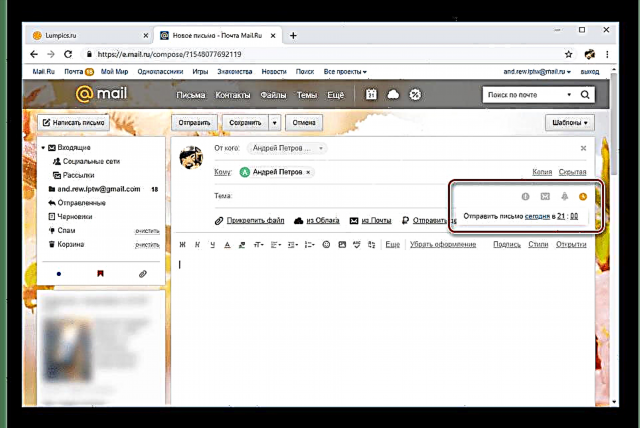Көп учурда Mail.Ru компаниясынан жөнөтүлгөн катты кайра чакыртып алуу керек болушу мүмкүн. Бүгүнкү күндө, кызмат бул функцияны түздөн-түз камсыз кылбайт, ошондуктан көмөкчү почта кардары же кошумча почта кызматы бирден-бир чечим болуп саналат. Эки вариант жөнүндө сөз кылабыз.
Mail.Ru почтадагы каттарды эстейбиз
Бул функция уникалдуу жана көпчүлүк электрондук почта кызматтарында, анын ичинде Mail.Ru да жок. Катты кайра чакырып алуу стандарттуу эмес ыкмалар менен гана жүзөгө ашырылышы мүмкүн.
1-вариант: Кечиктирилген жеткирүү
Mile.Ru почтасына каттарды чакыруу функциясы жок болгондуктан, жөнөтүү кечигип калат. Бул функцияны колдонууда, жөнөтүүлөр жокко чыгарылышы мүмкүн болгон кечигүү менен билдирүүлөр жөнөтүлөт.
Mail.Ru почтасына кантип кат жазууга болот
- Кечиктирилген жөнөтүүнү жүзөгө ашыруу үчүн, атайын сөлөкөттү чыкылдатып, каалаган жөнөтүү убактысын белгилөө керек. Болбосо, кечигүү автоматтык түрдө орнотулат.
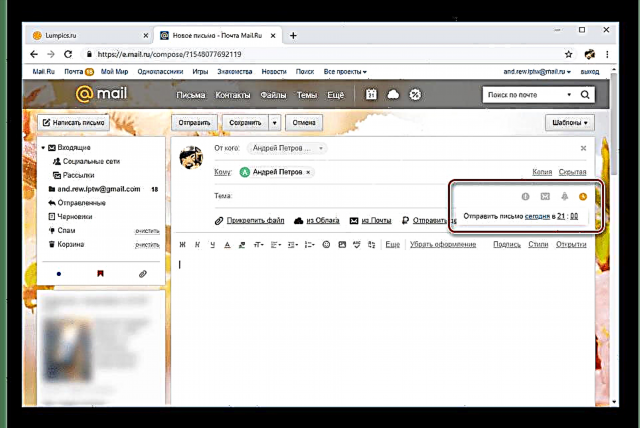
Эгер сиз түзөтүүдөн мурун ушундай кылсаңыз, кокусунан жөнөтүүдөн коркпойсуз.
- Жөнөткөндөн кийин, ар бир кат бөлүмгө жылат "Чыккан". Аны ачып, өзүңүз каалаган кабарды тандаңыз.
- Билдирүүнү түзөтүү аймагында, кечигип жиберилген сүрөтчөнү дагы бир жолу чыкылдатыңыз. Бул билдирүүнү жылдырат "Долбоорлору".
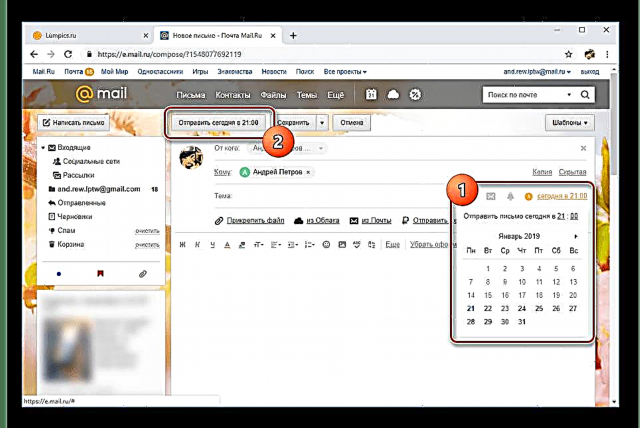
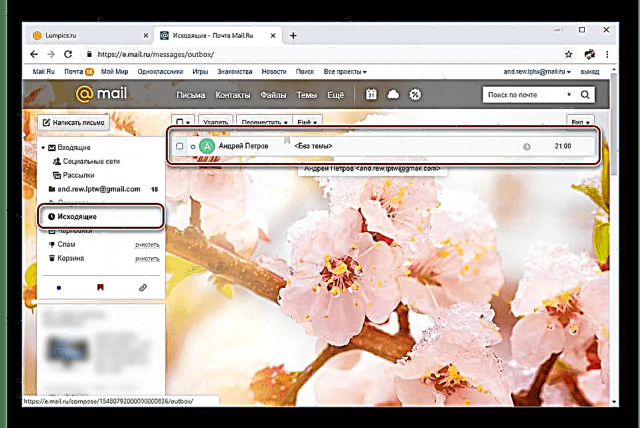

Каралып жаткан ыкма, алуучу катты окууну каалабаса, жөнөтүүнү жокко чыгарууга мүмкүндүк берген коргоо ыкмасы. Тилекке каршы, атайын программасыз башка жолдор жок.
Опция 2: Microsoft Outlook
Жиберилген электрондук почта билдирүүлөрүн жок кылуу функциясы Windows почта кардары үчүн Microsoft Outlookдө бар. Бул программа каалаган почта кызматтарын, анын ичинде Mail.Ru функциясын бузбай колдойт. Алгач, орнотуулар аркылуу каттоо эсебин кошушуңуз керек.
Кененирээк маалымат: Outlook-да почтаны кантип кошууга болот
Microsoft Outlook жүктөп алыңыз
- Менюну жайып көрсөтүү "File" жогорку панелдеги жана өтмөктө болуу "Маалымат"баскычты басыңыз Каттоо эсебин кошуу.
- Mail.Ru почта ящигинен өзүңүздүн атыңызды, дарегиңизди жана паролду толтуруңуз. Андан кийин баскычты колдонуңуз "Next" төмөнкү оң бурчта.
- Кошуу процедурасы аяктагандан кийин, акыркы баракчада эскертме пайда болот. басма сөз "Кереги жок" терезени жабуу.


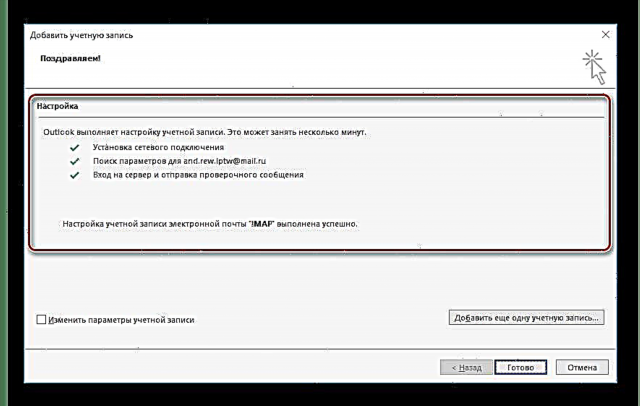
Келечекте, каттарды кайтаруу сайттын макалаларынын биринде биз белгилеген шарттардан кийин гана мүмкүн болот. Андан кийинки иш-аракеттер ушул колдонмодо сүрөттөлгөндөй болушу керек.
Толугураак: Outlook-да электрондук почта билдирүүлөрүн жөнөтүүнү кантип жокко чыгаруу керек
- Бөлүмүндө "Жиберилген" алынып жаткан билдирүүнү таап, чычкандын сол баскычы менен эки жолу чыкылдатыңыз.
- басма сөз "File" жогорку панелинде, бөлүмгө өт "Маалымат" жана блокту чыкылдатыңыз Кайра тапшыруу жана карап чыгуу. Ачылуучу тизмеден тандаңыз "Билдирүүнү эстөө ...".
- Пайда болгон терезеден жок кылуу режимин тандап, чыкылдатыңыз "OK".

Эгер ийгиликке жетсе, сиз эскертме аласыз. Бирок, процедуранын ийгиликтүү аяктагандыгын билүү мүмкүн эмес.
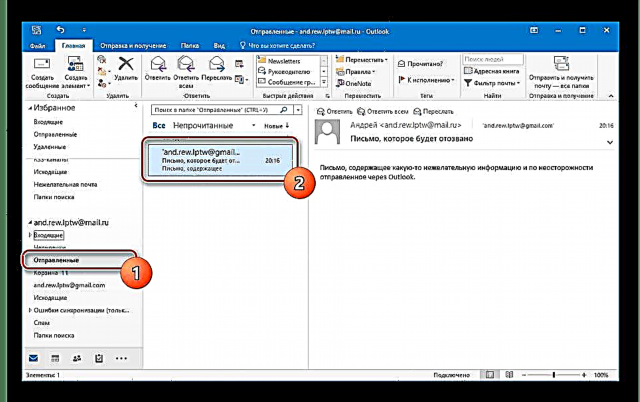


Бул ыкма эң натыйжалуу жана ыңгайлуу, эгер баарлашуучуларыңыз каралган программаны колдонсо. Болбосо, аракеттерибиз текке кетет.
Ошондой эле караңыз: Outlookда Mail.ru орнотууну туура жасаңыз
Жыйынтыктоо
Биз сунуштаган варианттардын бири да, айрыкча алуучу ошол замат кабыл алса, даректүү билдирүүнү ийгиликтүү жокко чыгарууга кепилдик бербейт. Кокустан жөнөтүү көйгөйү көп келип чыкса, Gmailди колдонууга өтсөңүз болот, ал жерде каттарды чектелген убакытка чакырып алуу функциясы бар.
Караңыз: Почтадагы катты кантип алып салуу керек